Hướng dẫn sử dụng GarageBand
- Chào mừng
-
- Tổng quan về Smart Control
- Các loại Smart Control
- Sử dụng Bảng biến đổi
- Sử dụng Bộ tạo hợp âm rải
- Thêm và sửa trình cắm hiệu ứng
- Sử dụng hiệu ứng trên rãnh chính
- Sử dụng trình cắm Audio Units
- Sử dụng hiệu ứng EQ
-
- Tổng quan về bộ tăng âm và pedal
-
- Tổng quan về Bass Amp Designer
- Chọn một kiểu bộ tăng âm ghi-ta bass
- Tạo kiểu bộ tăng âm ghi-ta bass tùy chỉnh
- Sử dụng điều khiển bộ tăng âm ghi-ta bass
- Sử dụng hiệu ứng bộ tăng âm ghi-ta bass
- Chọn và đặt vị trí micrô bộ tăng âm ghi-ta bass
- Sử dụng hộp trực tiếp
- Thay đổi luồng tín hiệu Bass Amp Designer
- So sánh Smart Control được sửa với cài đặt đã lưu
-
- Phát một bài học
- Chọn nguồn đầu vào cho ghi-ta của bạn
- Tùy chỉnh cửa sổ bài học
- Xem bạn chơi bài học như thế nào
- Đánh giá tiến trình của bạn qua thời gian
- Giảm tốc độ bài học
- Thay đổi kết hợp bài học
- Xem ký hiệu nhạc toàn trang
- Xem chủ đề bảng thuật ngữ
- Thực hành các hợp âm ghi-ta
- Chỉnh âm ghi-ta trong bài học
- Mở bài học trong cửa sổ GarageBand
- Tải thêm các bài học Học cách chơi
- Nếu bài học của bạn không hoàn tất tải về
- Phím tắt Touch Bar
- Bảng thuật ngữ

Trình sửa âm thanh trong GarageBand trên máy Mac
Trình sửa âm thanh hiển thị dạng sóng âm thanh của vùng trên rãnh âm thanh. Bạn có thể sao chép, dán, di chuyển, cắt xén, tách và nối các vùng âm thanh. Sử dụng lưới Trình sửa âm thanh, bạn có thể căn chỉnh chính xác các chỉnh sửa với các điểm cụ thể trong thời gian.
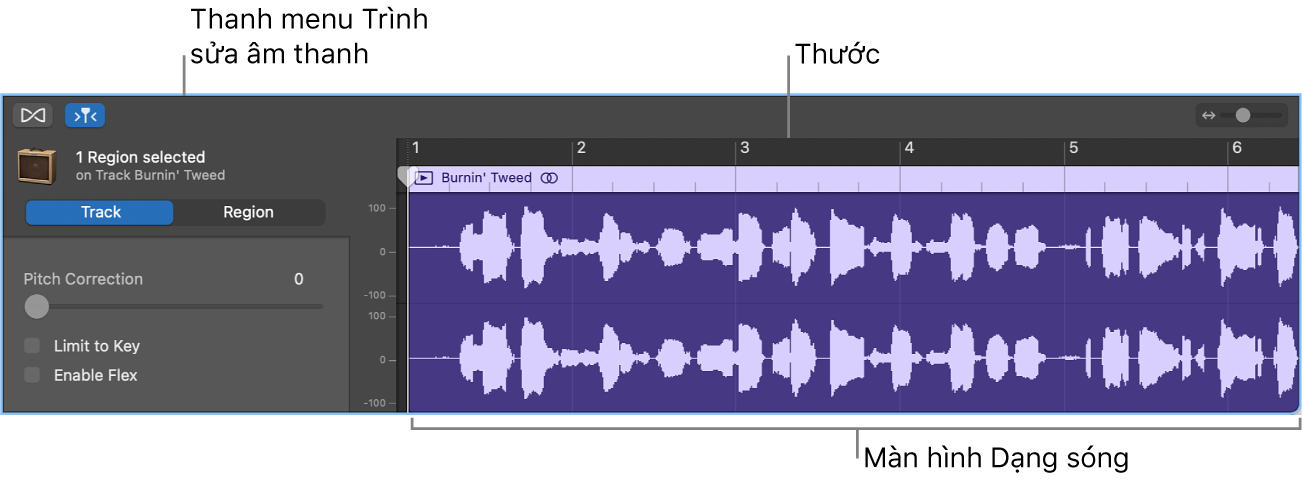
Thanh menu Trình sửa âm thanh: Chứa các nút Flex và Giữ và thanh trượt thu phóng.
Trình kiểm tra Trình sửa âm thanh: Chứa các điều khiển cho hiệu chỉnh cao độ, số hóa thời gian và chuyển cung.
Hiển thị dạng sóng: Hiển thị dạng sóng âm thanh cho vùng trên lưới thời gian.
Thước: Hiển thị mốc chia thời gian sao cho bạn có thể căn chỉnh vùng và thực hiện các chỉnh sửa tại vị trí thời gian chính xác.
Đầu phát: Hiển thị vị trí phát lại hiện tại.
Bạn cũng có thể sửa các nốt và phách riêng lẻ trong Trình sửa âm thanh bằng Flex Time. Tất cả các chỉnh sửa trong Trình sửa âm thanh đều là dạng không phá hủy, do đó bạn luôn có thể quay lại bản ghi âm gốc.
Mở Trình sửa âm thanh
Trong GarageBand trên máy Mac, thực hiện một trong các tác vụ sau:
Bấm hai lần vào vùng âm thanh trong khu vực Rãnh.
Chọn rãnh âm thanh, sau đó bấm nút Trình sửa
 trên thanh điều khiển.
trên thanh điều khiển.Chọn rãnh âm thanh, sau đó chọn Xem > Hiển thị Trình sửa.
Để biết thêm thông tin về việc sử dụng Trình sửa âm thanh, hãy xem Giới thiệu về Trình sửa âm thanh trong GarageBand trên máy Mac. Để biết thông tin về việc thực hiện các chỉnh sửa Flex, hãy xem Sửa thời gian của nốt và phách trong GarageBand trên máy Mac.